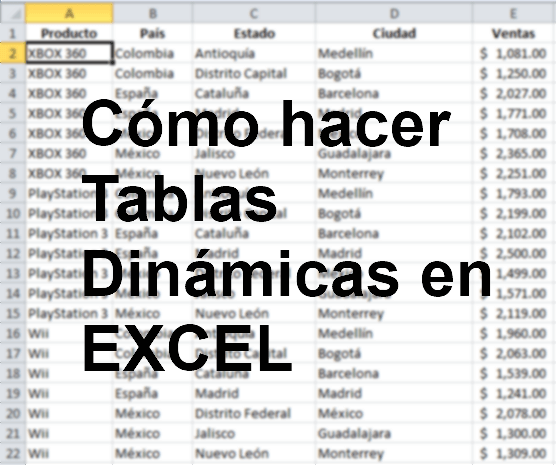Las tablas dinámicas son una función de Excel sumamente útil, en especial a la hora de organizar y analizar información. Son llamadas tablas dinámicas, ya que la información que poseen puede cambiar con alterar la posición de sus columnas o filas.
Por medio de las tablas dinámicas, los usuarios pueden filtrar, analizar y ver información fácilmente. Para incorporarlas, es necesario que realices unas pequeñas configuraciones en Excel, aquí aprenderás como hacer tablas dinámicas paso a paso.
Cómo hacer una tabla dinámica en solo 5 pasos
Una vez que te encuentres en tu ventana de Excel, estarás listo para comenzar a crear ventanas dinámicas. Para ello, debes seguir estos pasos:
- Selecciona con un clic una celda de tu hoja de cálculo que deseas convertir en una tabla dinámica. Esta celda puede estar ubicada en cualquier espacio de la hoja de cálculo y a su vez, puede ser un valor numérico o información.
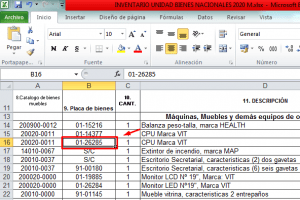
- Con tu celda seleccionada, deberás hacer clic en la pestaña “Insertar”. Seguido de eso, haz un clic en la función “Tabla dinámica”.
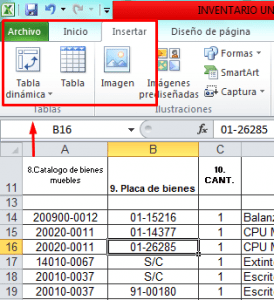
- Una vez que hayas hecho clic en esta función, podrás observar que un cuadro de diálogo se abre. Este cuadro de diálogo “Crear tabla dinámica”, cuenta con diferentes tipos de ajustes que puedes incorporar a tu tabla dinámica. Con estos ajustes podrás modificar fácilmente el rango de datos que abarca tu nueva tabla dinámica.

Este cuadro también es muy útil si deseas aplicar una tabla dinámica a una hoja de Excel nueva o ya creada. - Con tus parámetros ya seleccionados, debes pulsar el botón “Aceptar” para incorporar todas tus modificaciones realizadas. Hecho esto, se habrá creado tu nueva tabla dinámica
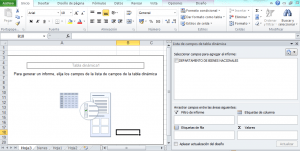
En la parte izquierda de tu hoja de cálculo se encontrará tu tabla dinámica, mientras que en la mitad derecha está la lista de campos. La lista de campos se encuentra segmentada en dos:
- Una lista donde podrás visualizar todos los campos que puedes seleccionar.
- Un apartado en donde puedes arrastrar los campos que tienen la información valiosa para hacer el reporte. Estos campos pueden ser variados, ya sea que se trate de filas, valores numéricos, filtros o columnas.
- Para finalizar tu tabla dinámica, solamente debes elegir los campos que deseas a su área correspondiente para el reporte. Cada área cuenta con una función específica, dependerá de ti el seleccionar los campos que deseas para tu tabla dinámica.
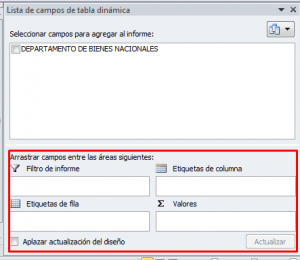
Siguiendo estos 5 sencillos pasos, podrás crear una tabla dinámica en cuestión de segundos, independientemente de la versión de Excel que posea tu ordenador. Esta función ha estado disponible desde versiones muy antiguas de Excel, específicamente desde la versión 2007.
Esta es una función indispensable hoy en día a la hora de realizar reportes sencillos y análisis de datos por medio de Excel. Es una herramienta que resulta muy conveniente, ya que te evita el tener que emplear fórmulas y sumatorias para realizar cualquier tipo de cálculo.
Es importante destacar que, a la hora de incorporar valores numéricos en tu nueva tabla dinámica, la función SUMA es aplicada por defecto a ellos. Por ello, ten en cuenta esto a la hora de emplear tablas dinámicas.